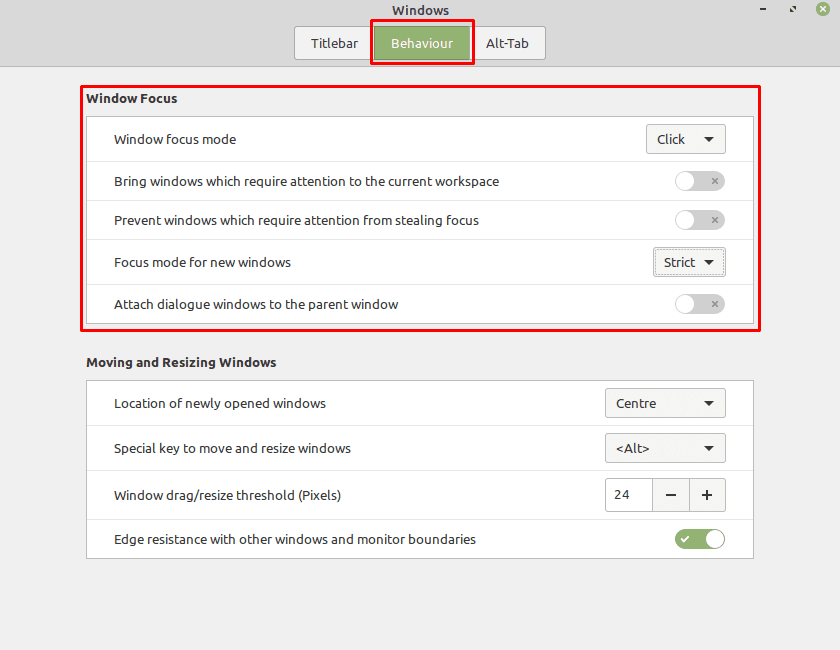Çoğu zaman birden fazla pencerenin açık olmasını isteyebilirsiniz, ancak bu çoklu görevde yardımcı olabileceğinden, genellikle bir seferde yalnızca bir pencereyle doğrudan etkileşim kurmak istersiniz. Örneğin, bir word belgesinde yazıyorsanız ve araştırmaya açık bir tarayıcınız varsa, arama terimlerinizin de belgenize yazılmasını istemezsiniz.
Tek bir pencereyi aynı anda kontrol etme işlemine, odaklanılan pencerenin çoğu etkileşime göre önceliğe sahip olduğu odak denir. Örneğin, yazarsanız, girişi yalnızca odaklanılan pencere alır. Varsayılan olarak, odaklanılan pencereyi değiştirmeden imleci üzerine getirdiğiniz herhangi bir pencerede genellikle fare kaydırma tekerleğini kullanabilirsiniz. Bu, odağı tekrar ikinci bir belgeye çevirmek zorunda kalmadan bir belgede gezinmeyi kolaylaştırmak için tasarlanmıştır.
Linux Mint'te odak ayarlarınızı yönetmek için pencere ayarlarına gitmeniz gerekir. Bunu yapmak için Süper tuşa basın, ardından “Windows” yazın ve enter tuşuna basın.
İpucu: "Süper" anahtar, birçok Linux dağıtımının Windows anahtarına veya Apple "Komut" anahtarına başvurmak için kullandığı addır ve herhangi bir ticari marka sorunu riskinden kaçınır.
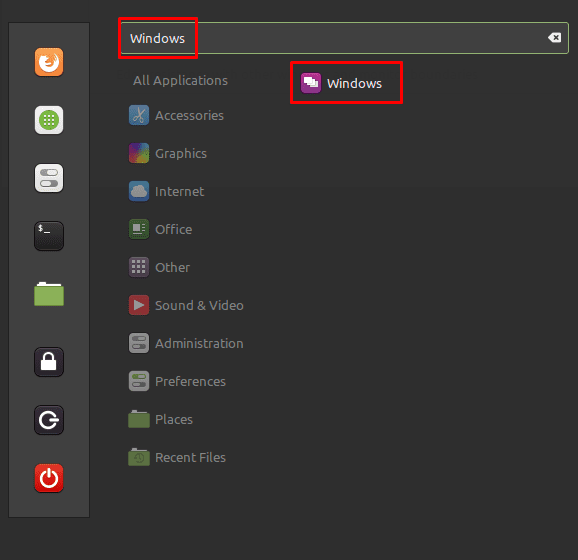
Pencere seçeneklerine girdikten sonra “Davranış” sekmesine geçin. Menüdeki ilk öğe olan “Pencere odak modu”, pencerelerin nasıl odak kazanacağını belirlemenizi sağlar. Aralarından seçim yapabileceğiniz üç seçenek vardır: Tıklayın, Özensiz ve Sıkı. “Tıklama”, odaklanmak için bir pencereye tıklamanızı gerektirir. "Özensiz", fare onlara hareket ettirildiğinde pencerelerin odak kazanmasını sağlar. "Strict", fare girdiğinde pencerelerin odak kazanmasını ve fare ayrıldığında odağı kaybetmesini sağlar.
İpucu: "Strict" ve "Sloppy", yalnızca fare pencereden masaüstüne geçtiğinde bir pencerenin odağını kaybedip kaybetmeyeceğine göre farklılık gösterir. Her iki seçeneği de etkinleştirirseniz, varsayılan olarak devre dışı bırakılan “Odaklanmış pencereleri otomatik olarak yükseltmenize” izin veren başka bir ayar da alırsınız.
“Mevcut çalışma alanına dikkat gerektiren pencereleri getirin”, pencerelerin bekleyip beklemeyeceğine karar vermenizi sağlar. başka bir çalışma alanındaki kullanıcı girişi için otomatik olarak mevcut çalışma alanınıza getirilir. dikkat. "Dikkat gerektiren pencerelerin odağı çalmasını önle", kullanıcı girişi gerektiren pencereleri engeller. otomatik olarak üst sıralara yerleşerek, öncelik sırasına koymanız için onları arka planda bırakmanız yeterlidir. hazır.
“Yeni pencereler için odak modu”, “Akıllı” ve “Sıkı” olmak üzere iki seçeneğe sahiptir. "Akıllı", normal pencere odaklama kurallarınızı herhangi bir yeni pencereye uygularken, "Katı", terminal aracılığıyla açılan pencerelere açıkça odak vermez.
Son seçenek olan "Diyalog pencerelerini ana pencereye ekle", herhangi bir açılır diyalog penceresini şu şekilde düzeltir: onları açan pencerenin merkezi ve arka planda ana pencereyi grileştirir. etkinleştirilmiş. Bu ayar devre dışı bırakıldığında, varsayılan olarak, ana pencereyi net bir şekilde görebilir ve diyalog penceresini etrafta sürükleyebilirsiniz.